子供や老人はネットショッピングの扱いに不慣れなところがあるので、そこはEcho show15を活用し音声ショッピングを楽しんでもらえるようにできますが、(一部の例外を除き)支払いや送料のかからないamazonプライム特典は、見守り側による一括除き管理が便利です。そして、amazonプライム特典は、家族会員で同居家族2人まで活用することができるので、父とお得に活用できます!今回はその設定方法をお伝えします。
家族会員登録手順
プライム会員サイトにアクセス
まず、amazonプライム会員の者がPCでamazonプライム会員サイトにアクセスします。そして、Eメールアドレスか電話番号を入力します。それからパスワードを入力し一番下のボタンをクリックします。
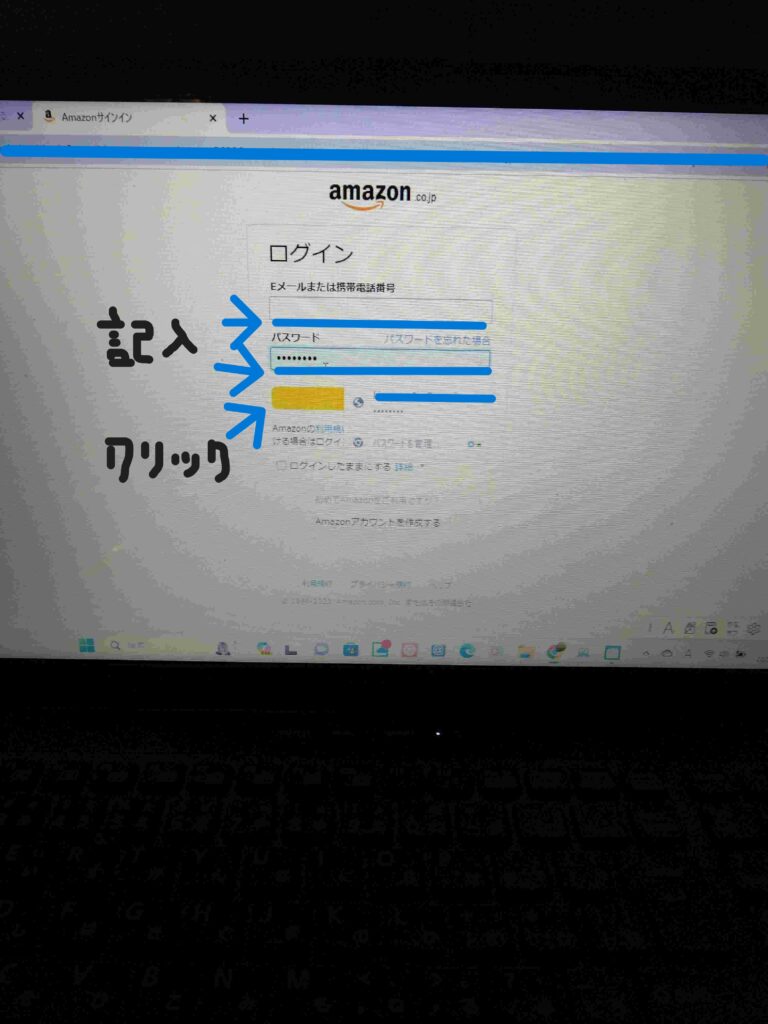
プライム特典を共有する、をクリック
それから、次の画面の左下で”プライム特典を共有する”があるので、これをクリックします。
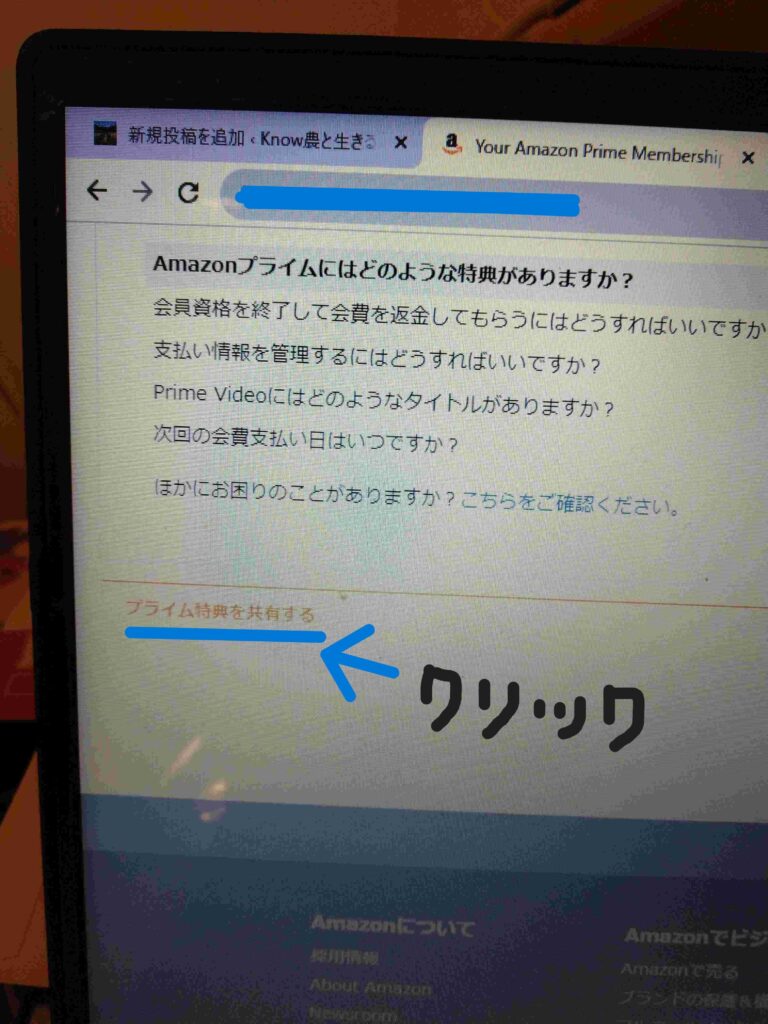
(高齢者)家族の名前とEmailアドレスを入力
すると、名前とEメールアドレスの記入画面すると、クリック画面が現れるので、記入し一番下のボタンをクリックします。
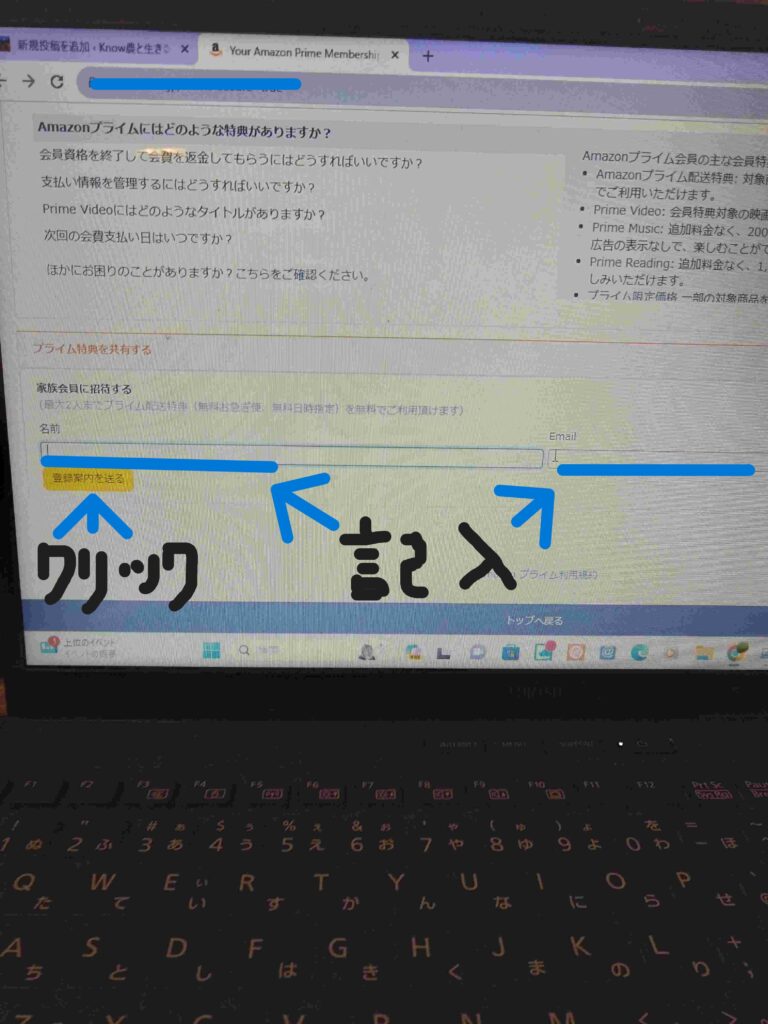
(高齢者)家族のEmailにamazonから確認メールが届きます。
その後、アクセス先が表示されたメールが届くので、アクセス先をクリックします。
移動先サイトの”家族会員に無料で登録する”
最後に、家族会員に無料で登録する、のボタンをクリックします。これで家族会員登録の完了です。
(高齢者)家族の父を家族会員にしていない理由
しかしながら、上記の家族会員登録を私の父はしていません。理由は以下の通りです。
理由その1:必要性が薄い
2世帯住宅といえど、世帯は一緒(住所は同じ)なので、配達物はむしろ親に受け取ってもらうことが多く、あえて高齢者の親を家族会員にする必要がなかったのです。
理由その2:既にechoshowでamazonアカウント統一のメリットがある
我が家の2世帯住宅は、echo show15が母屋の親達のキッチン、echo show8が離れの我々のキッチンカウンターに置いてあります。
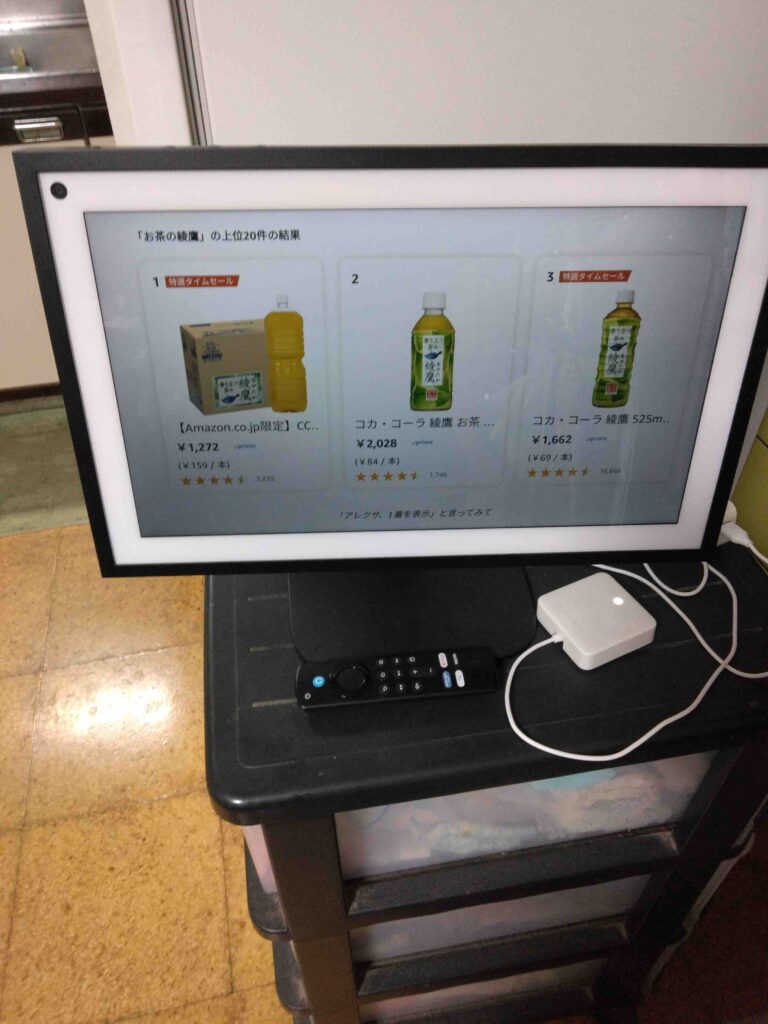
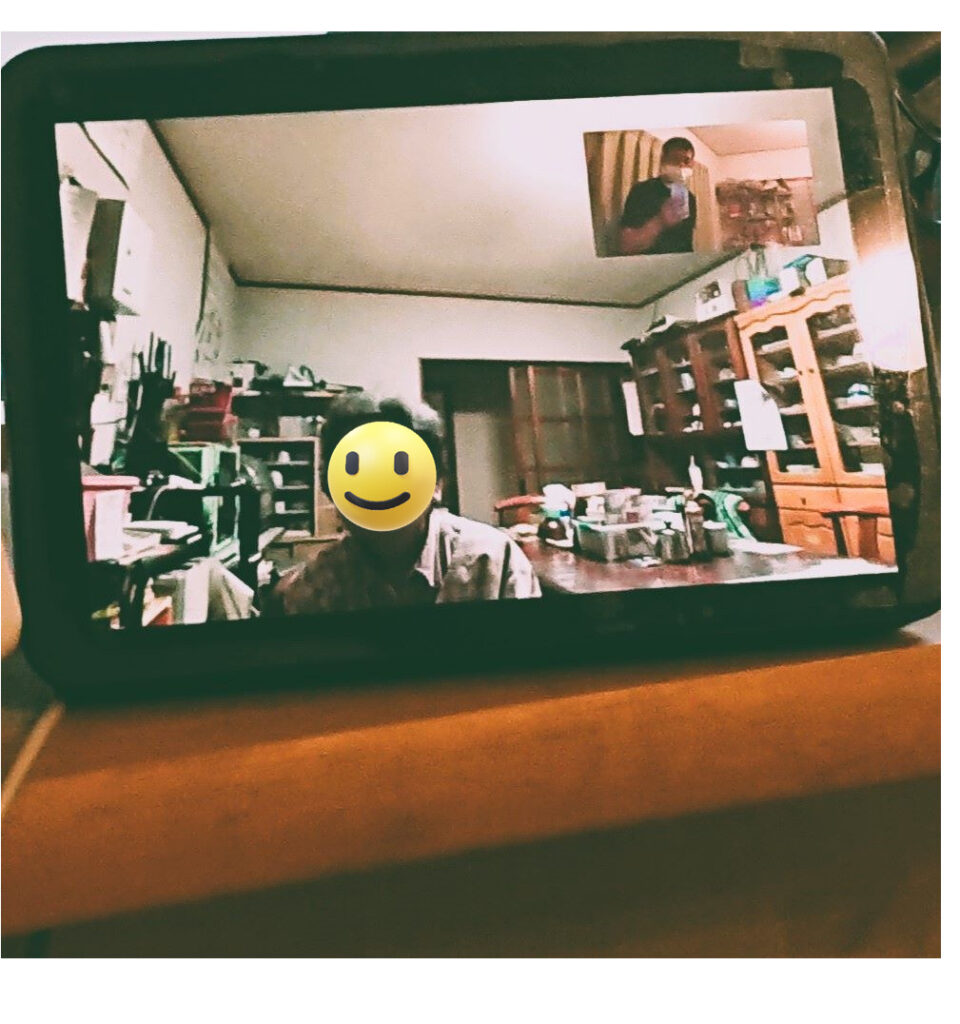
echo showは、amazonアカウントを私のメールアドレス、パスワードで統一してあり、むしろそれにより、感染予防での”呼びかけ”機能の活用や、父親の長湯による事故防止でswitchbot開閉センサーを介した活用に役立っています。
理由3:echo showを使った音声ショッピングの支払者を統一できる
我が家のecho showは、配達自体はamazonプライム会員の私宛ですが、音声ショッピングだけ支払は父と設定しています。(音声ショッピングでの買い物は父に限っています)
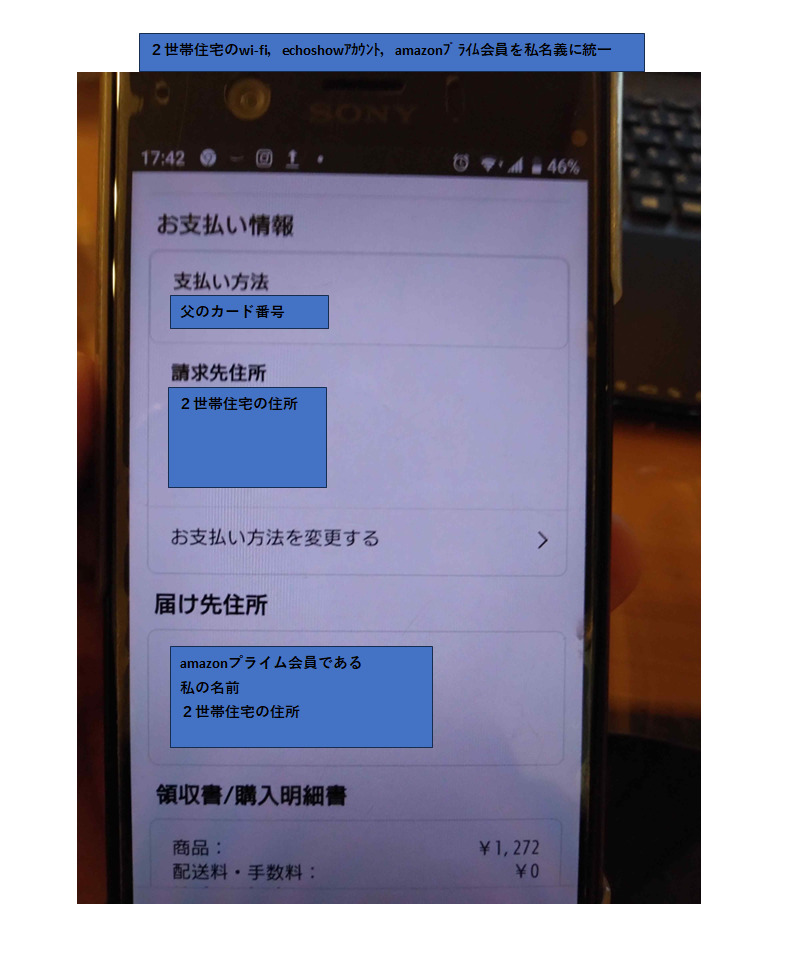
勿論、私もamazonで買い物をすることはありますが、その時はスマホやPCサイトで注文をし、念のために、最後の支払いの際に、自分名義のカードが選択されているかチェックするようにしています。
音声ショッピングの支払いを特定(高齢者の)家族に設定する方法
”その他”を押す
alexaアプリのホーム画面で、”その他”を押します。
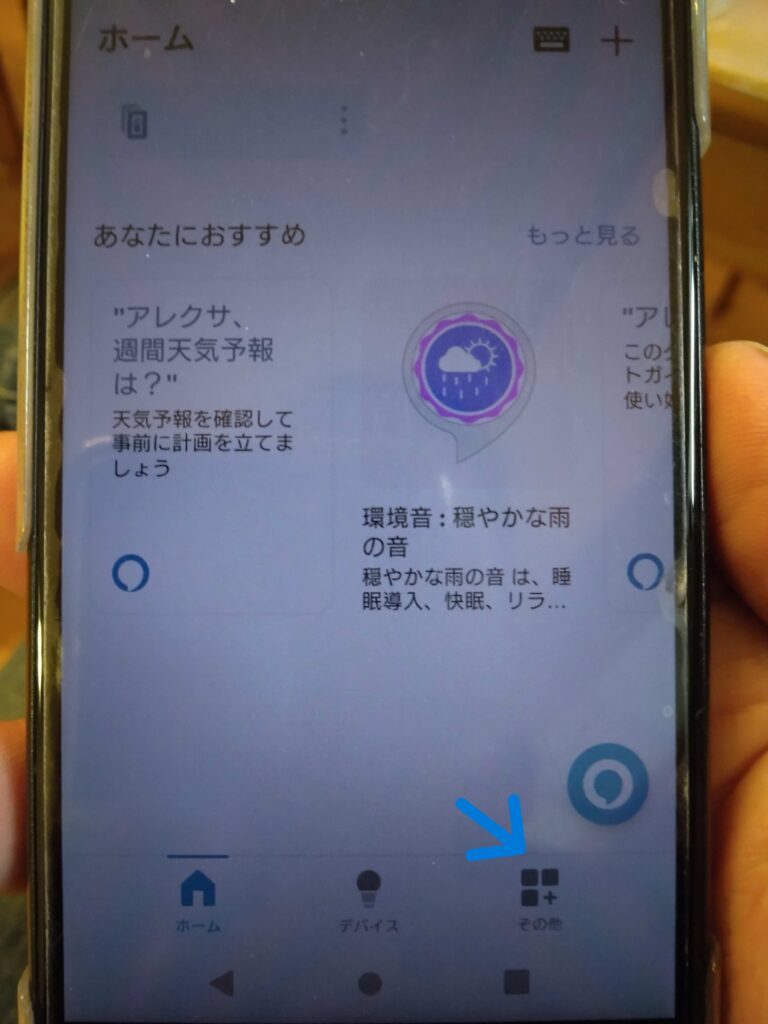
”設定”をクリック
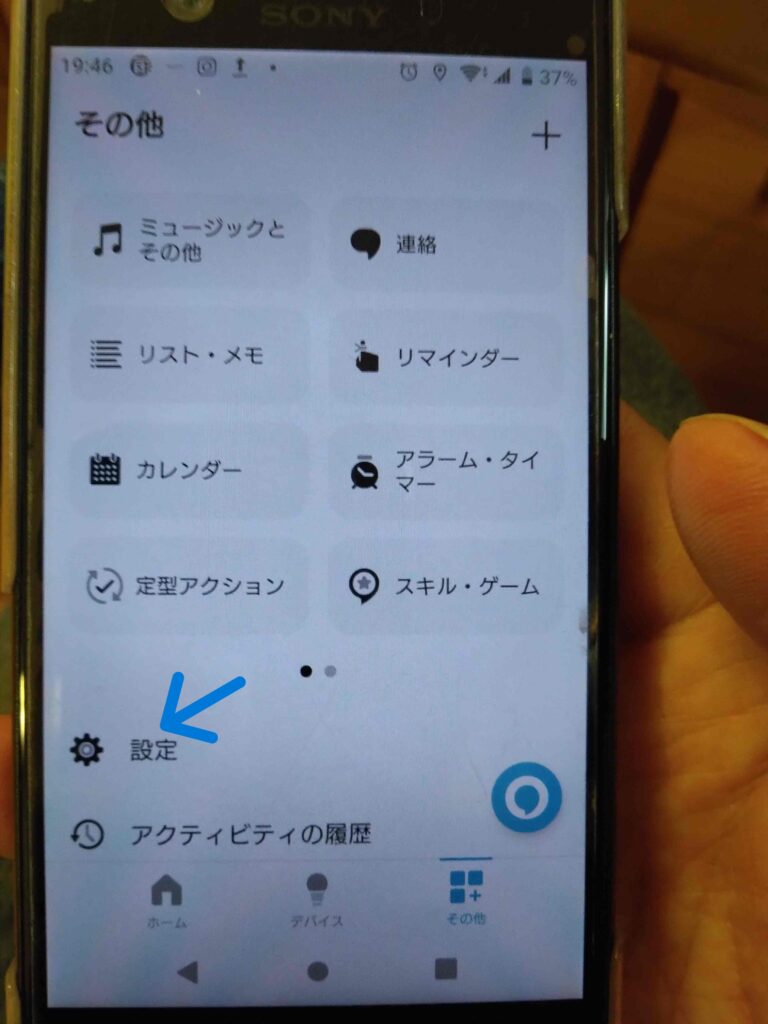
”アカウントの設定”を押す
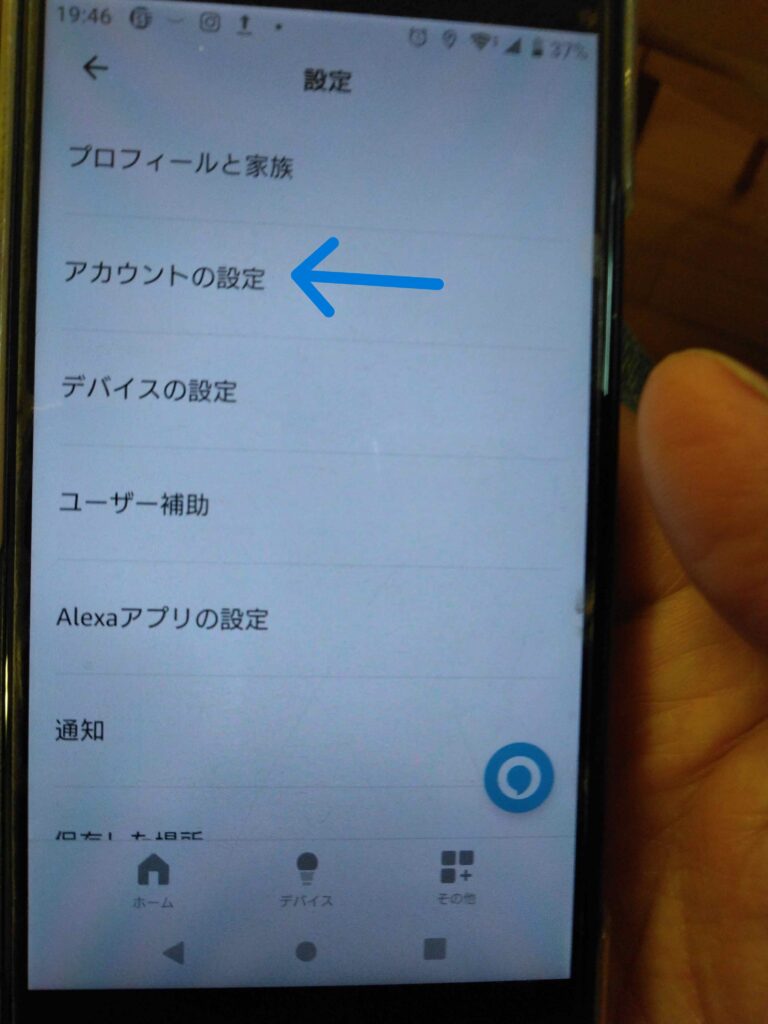
”音声ショッピング”を押す
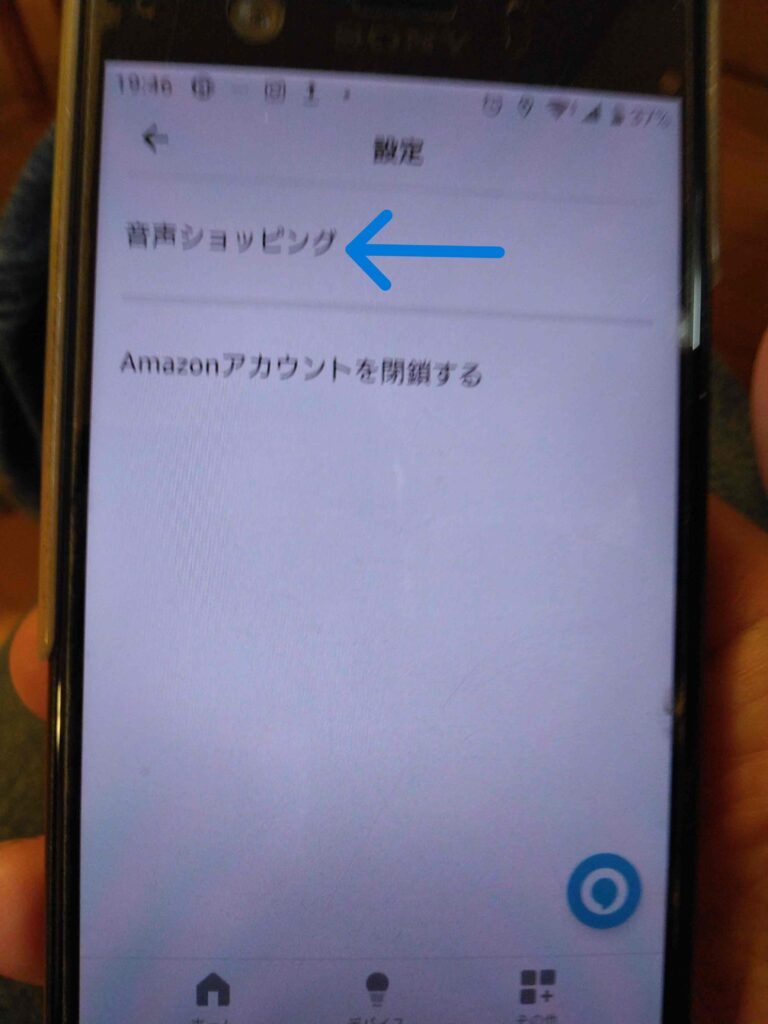
”1-Click設定を確認”をクリック

”支払い設定”を入力する
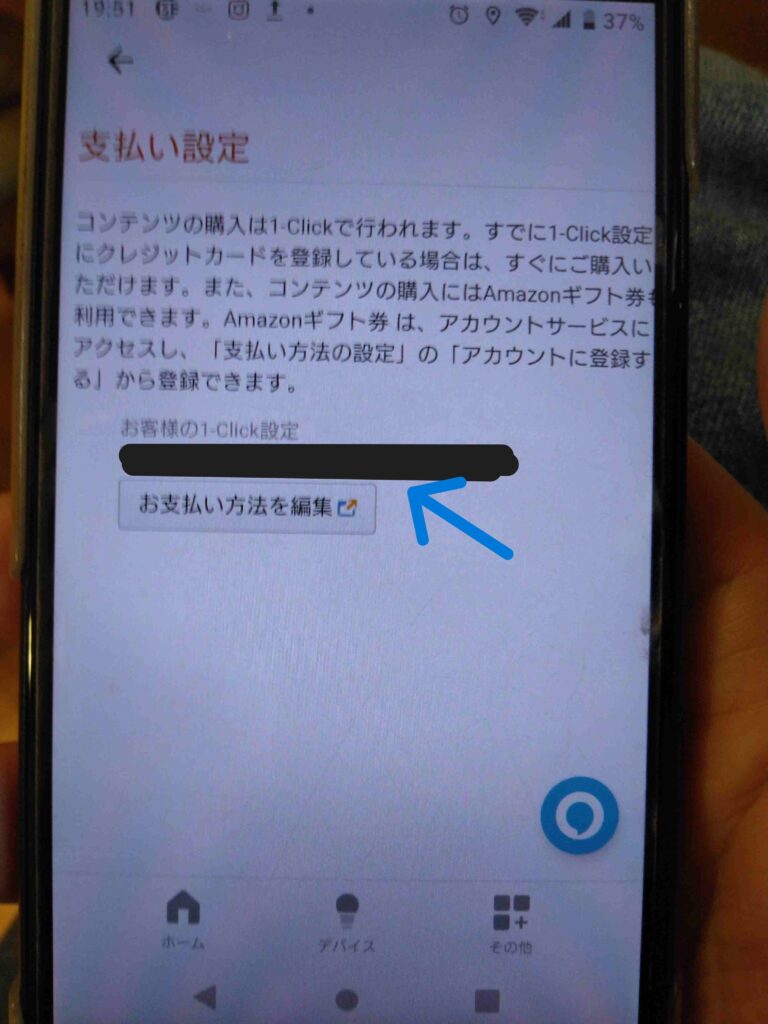
インターネットが不得意な親に負担を与えずメリットだけ享受させる
親世代が不慣れなことは、子供世代が少し勉強すればインターネットで解決すことは多いです。むしろ、インターネットはそういうケースでこそ活用すべきです。
互いの世代が新たな負担なしで能力フル活用
今回のAmazonプライム特典も少し勉強すれば新たな(金銭的)負担をかけることなく、ネット商品が家族の場合であっても送料なしで音声で注文できる機能です。つまり、互いの世代が活かせる身体機能をフル活用できる仕組みなんです。
一方的に時間を奪われることは避けたい
父を買い物に連れていく時もあります。しかし、私の父はスーパーに連れていくと1時間オーバーで買い物をするので、これが毎回となると時間の共有どころか一方的に時間を奪われてしまうのです。
時間を共有しても個々でいられる
それを解消するためにも、家族(私)のamazonプライム特典をEcho show15で共有することで、互いの時間も金銭(送料)も大切にできるのです。
まとめ
運送費が上昇する中、amazonプライム会員となれば一部を除き送料無料で買い物ができるため、父は大きな物を買いに出かけずとも私の横で音声で注文すれば、大きな飲料も自宅にいながら買えます。また、父の音声ショッピングの時のみ父のカードで支払う設定ができるので、親子での金銭のやりとりもなく、親子で同じamazonプライム会員特典を共有で活用できて便利です。
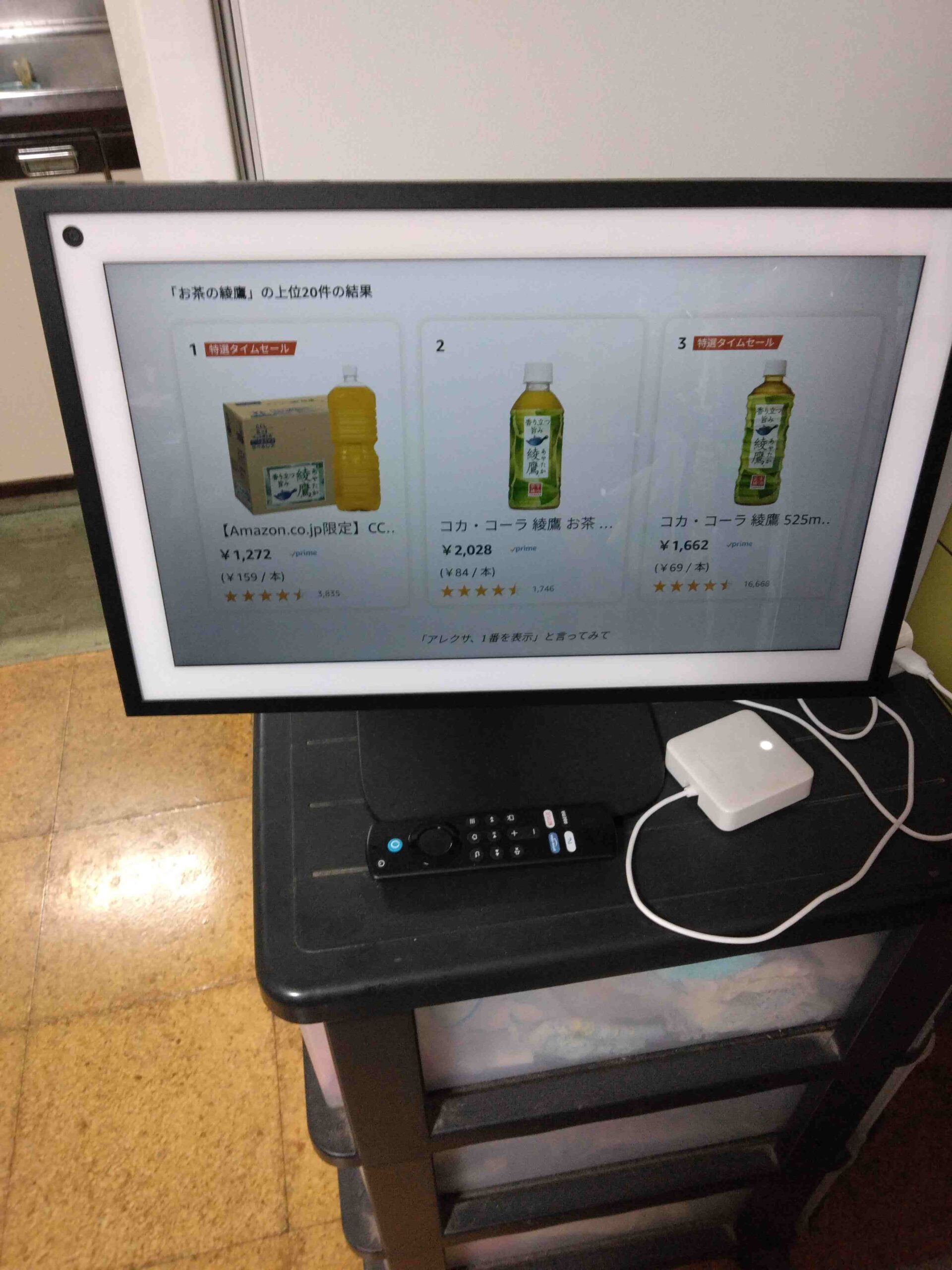


コメント